Die besten Google Sheets-Kalendervorlagen


Haben Sie genug von gedruckten Kalendern, die Sie nicht wirklich individuell gestalten können? Probieren Sie stattdessen die Kalendervorlagen von Google Sheets aus. Wählen Sie aus einer Vielzahl von Zwecken, passen Sie Farben, Formate und vieles mehr an. Egal, ob Sie etwas benötigen, um den Überblick über tägliche Termine zu behalten oder Ihre Neujahrsvorsätze im Auge zu behalten, es gibt eine Kalendervorlage für Sie. Alle Vorlagen auf dieser Liste können kostenlos heruntergeladen und angepasst werden.
1. Google Sheets-Monatskalender – Smartsheet
Wenn Sie nach einem traditionelleren Kalender suchen, ist der Google Sheets-Monatskalender von Smartsheet kaum zu schlagen. Es sieht aus wie Ihr normaler monatlicher Wandkalender mit großen leeren Blöcken, in denen Sie Notizen zu allem hinzufügen können, was Sie möchten. Das Schöne ist, dass es einfach ist und für fast jeden Zweck funktioniert. Sicher, es ist minimal, aber dadurch lässt es sich auch leicht anpassen. Wenn Ihnen die oben verlinkte Hochformatversion nicht gefällt, versuchen Sie es stattdessen mit der Querformatversion. Sie können sich auch für Googles eigene Jahreskalendervorlage mit monatlichem Layout entscheiden.
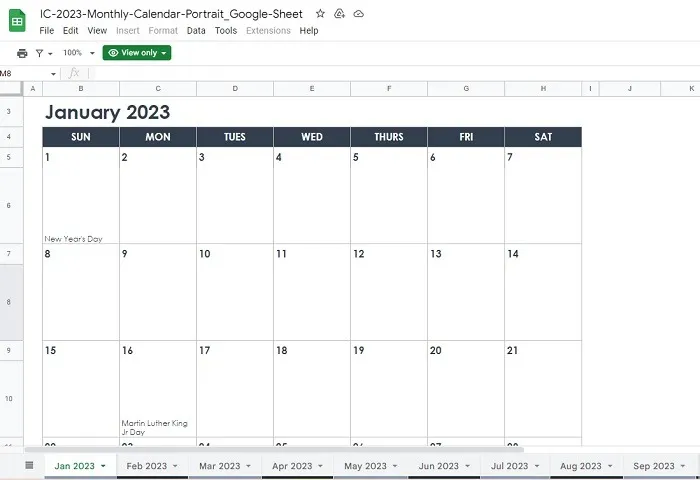
Höhepunkte:
- Das einfache Layout erleichtert die Anpassung
- Fügen Sie Bilder zu Blöcken hinzu, um besondere Tage hervorzuheben
- Bietet nur monatliche Ansichten
2. Jahres-, Monats- und Wochenplaner – Mittel
Der Jahres-, Monats- und Wochenplaner von Gracia Kleijnen auf Medium ist einer der überraschend übersichtlicheren Google Sheets-Kalender Vorlagen zum Verfolgen von Zielen, täglichen Aufgaben, Besprechungen und allem, was Ihnen einfällt. Mithilfe eines kleinen Felds am unteren Rand jeder Registerkarte können Sie ganz einfach zusätzliche Zeilen hinzufügen, um den Kalender besser anzupassen. Jede Woche wird in einer scrollbaren Liste auf einer einzigen Registerkarte angezeigt. Sie können sogar Ziele pro Monat oder Jahr festlegen und verfolgen. Trotz seiner Nützlichkeit handelt es sich immer noch um eine minimalistische Kalendervorlage.
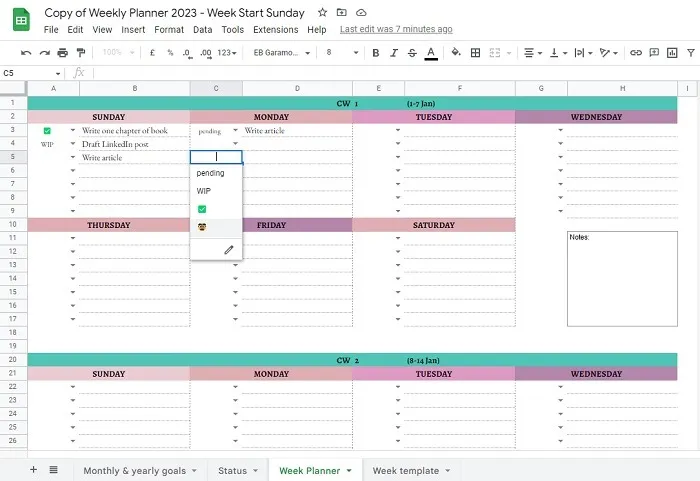
Höhepunkte:
- Verfolgen Sie Ziele, wichtige Termine, Meilensteine und mehr nach Woche, Monat und Jahr
- Es müssen nur vier Registerkarten bearbeitet werden
- Legen Sie Status mithilfe von Tastaturkürzeln fest
- Einfache Farbcodierung ohne Ablenkungen
3. Mehrfarbiger Kalenderplan – The GooDocs
Hassen Sie es nicht, jedes Jahr mit einem neuen Kalender von vorne beginnen zu müssen? Der Mehrfarbige Kalenderplan von The GooDocs passt sich mithilfe einer Dropdown-Liste automatisch an die Jahre 2022–2030 an. Dies könnte die letzte Kalendervorlage sein, die Sie bis 2030 benötigen. Jede Woche ist von 7:00 Uhr bis 21:30 Uhr in 30-Minuten-Schritten angelegt. Es eignet sich perfekt für Unternehmen, Arbeiten von zu Hause aus, Zielverfolgung, Schulaktivitäten, Hausaufgaben und alles andere, wo Sie Stunde für Stunde nachverfolgen müssen.
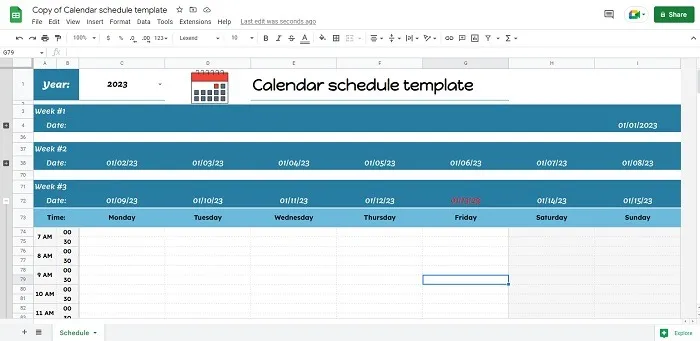
Höhepunkte:
- Erweitern Sie einfach die gewünschte Woche, um sie zu nutzen
- Passen Sie ganz einfach Farben, Schriftarten, Zeiten usw. an.
- Ideal für volle Terminkalender und Zeitblockierung
4. Budgetkalender – Smartsheet
Brauchen Sie etwas, das Ihnen hilft, Ihre Finanzen in Ordnung zu halten? Probieren Sie den Budgetkalender von Smartsheet aus. Verwenden Sie diese Vorlage, um Budgetziele festzulegen und zu verfolgen, wie Sie Monat für Monat im Vergleich abschneiden. Mit separaten Abschnitten für Einnahmen und Ausgaben können Sie leicht verfolgen, was ein- und ausgeht. Dies bedeutet, dass es auch für den persönlichen Gebrauch, Freiberufler und kleine Unternehmen gut geeignet ist. Es ist eine einfache und dennoch effektive Möglichkeit, Budgettrends zu erkennen. Wenn Sie weitere Budgetierungsvorlagen benötigen, probieren Sie unsere Liste der Google Sheets-Budgetierungsvorlagen aus.
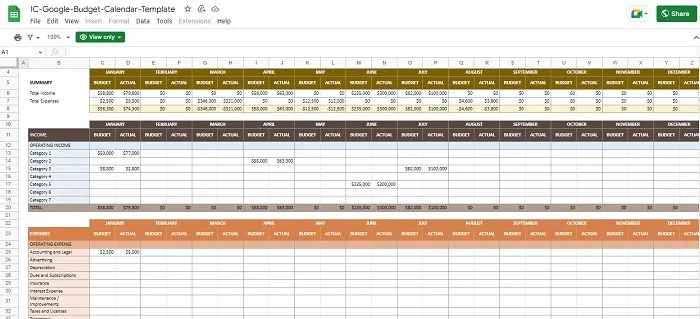
Höhepunkte:
- Verfügt über einen Übersichtsbereich
- Nur eine Registerkarte, auf die Sie sich konzentrieren können
- Passen Sie Kategorien nach Bedarf an
5. Tagesplaner – Smartsheet
Für diejenigen mit dem hektischsten Zeitplan reicht nur der Tagesplaner von Smartsheet. Es handelt sich um eine der Top-Kalendervorlagen für Google Sheets, mit der Sie von 7.00 Uhr bis 23.00 Uhr alles, was vor sich geht, in 15-Minuten-Schritten verfolgen können. Eine Funktion, die wirklich beeindruckt, ist, dass Sie lediglich Ihr Startdatum auf der ersten Registerkarte festlegen müssen und die Daten automatisch für den Rest der Woche generiert werden. Schüler, Eltern, Unternehmen und alle, die Projekte/Ziele verfolgen, werden diese Vorlage nützlich finden. Wenn Sie weitere Hilfe benötigen, um produktiv zu bleiben, probieren Sie diese kostenlosen Notion-Vorlagen aus.
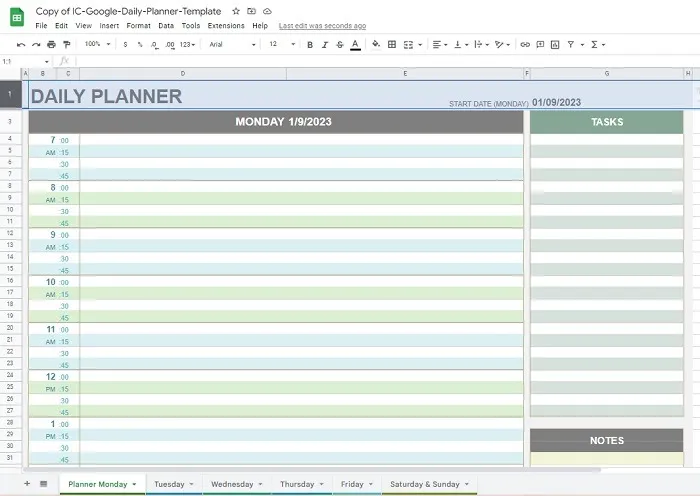
Höhepunkte:
- Konzentriert sich jeweils auf eine einzelne Woche
- Für jeden Tag gibt es eine eigene Registerkarte, mit Ausnahme des Wochenendes
- Abschnitte „Notizen“ und „Aufgaben“.
6. Kalender 2024 – Ihr Geschäftsführer
Wenn Sie eine Google Sheets-Kalendervorlage mit einem einfachen linierten Layout benötigen, ist der Kalender 2024 von You Exec genau das Richtige für Sie. Die kostenlose Version dieser Vorlage ist eher einfach, aber es handelt sich um ein monatliches Kalenderlayout mit Zeilen für jeden Tag, um Notizen zu machen oder wichtige Ereignisse aufzulisten. Es gibt auch einen praktischen Notizenbereich. Obwohl es sich nur um Graustufen handelt, können Sie die Farben problemlos anpassen.
Hilfreiche Extras wie eine Aufgabenliste, Diagramme, Farbmarkierungen und Checklisten gibt es nur in der Premium-Version. (Zugriff auf alle Ressourcen von You Exec ab 20 $/Monat. Löschen Sie diese Registerkarten, wenn Sie nur die kostenlose Version behalten möchten.)
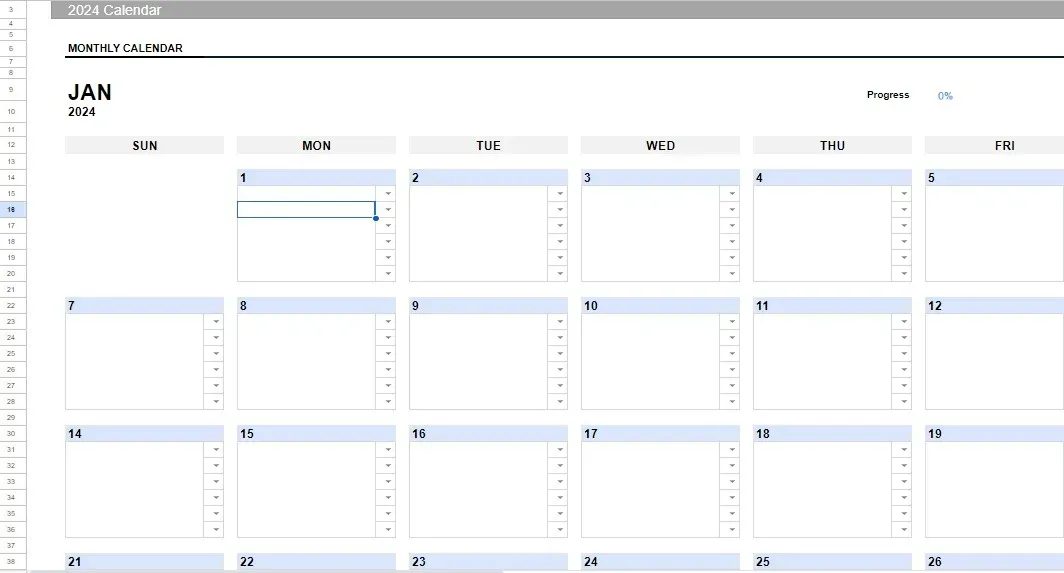
Höhepunkte:
- Zeilen zum Auflisten von Aufgaben, Ereignissen usw.
- Tägliche Aufgaben abhaken
- Jeder Monat hat eine eigene Registerkarte
7. Projektplanvorlage – eFinancialModels
Wenn Sie Ziele, Projekte oder sogar die Planung von Ereignissen verfolgen, benötigen Sie möglicherweise einen komplexeren Kalender, wie die Projektplanvorlage von eFinancialModels. Es handelt sich um ein sehr detailliertes Blatt, das Projekte nach Aufgabe, Tag und Monat verfolgt. Mit bedingter Formatierung und automatischen Berechnungen können Sie leichter erkennen, ob Sie auf dem richtigen Weg bleiben oder ins Hintertreffen geraten. Außerdem ist es einfach, das Blatt an Ihr Projekt anzupassen. Die Registerkarte „Anweisungen“ ist eine nette Geste, um die Vorlage besser zu verstehen.
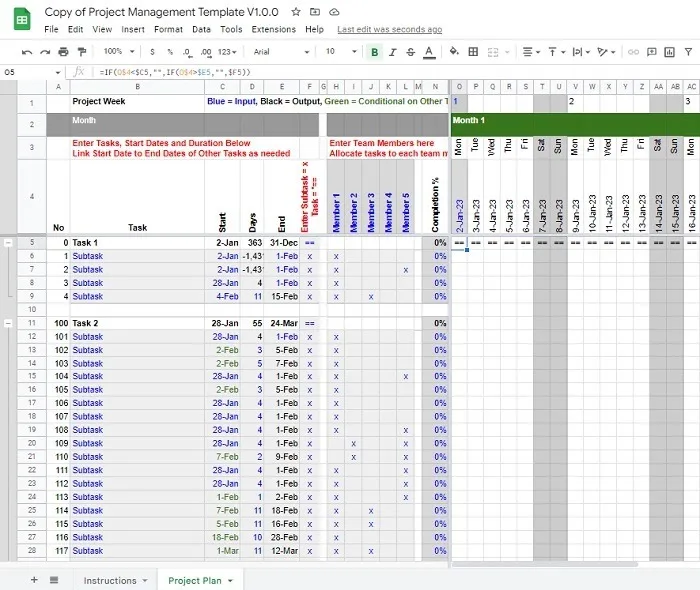
Höhepunkte:
- Die Daten werden automatisch angepasst, sobald Sie das erste Datum ausfüllen
- Erstellen Sie eine nahezu unbegrenzte Anzahl von Aufgaben
- Legen Sie die Kalendertermine so lang oder kurz fest, wie es Ihr Projekt erfordert
- Teammitgliedern Aufgaben zuweisen. (Verwenden Sie diese Projektmanagement-Tools, um Ihrem Team zu helfen, auf dem richtigen Weg zu bleiben.)
8. Redaktionelle Kalendervorlage – Smartsheet
Wenn Sie Inhalte erstellen, benötigen Sie eine Vorlage für einen Redaktionskalender. Die Vorlage von Smartsheet bietet Ihnen einen Jahres- und Monatsüberblick. Alles ist schön farblich gekennzeichnet, um die Verwendung zu erleichtern. Der Kalender besteht zwar nur aus zwei Blättern, Sie erhalten aber auch Archiv- und Brainstorming-Blätter, um den Überblick über vergangene Inhalte zu behalten. Basierend auf dem Layout könnte dieser Kalender leicht für Postings in sozialen Medien, Zielverfolgung und Verwaltung einer Website angepasst werden.
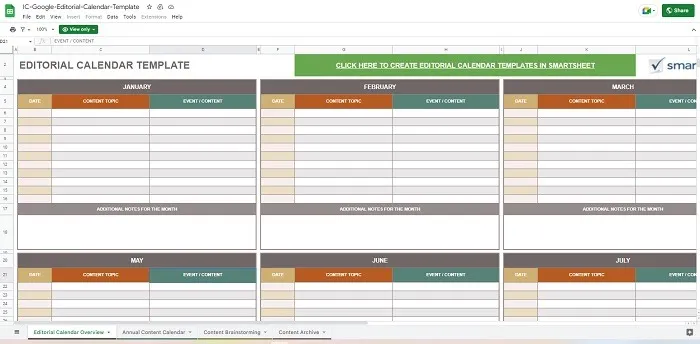
Höhepunkte:
- Farbcodierte Abschnitte
- Links zu jedem Monat in den Monatsübersichten
- Arbeitsblätter zum Verfolgen früherer Inhalte und zum Planen neuer Inhalte
- Ein Notizbereich für jeden Monat in der Jahresübersicht
9. Habit Tracker – Hallo Metriken
Wenn Sie sich mehrere Ziele oder Vorsätze gesetzt haben, um Ihre Gewohnheiten zu ändern, ist es nicht immer einfach, den Überblick zu behalten. Der Habit Tracker von Hello Metrics ist eine der benutzerfreundlichsten Google Sheets-Kalendervorlagen, mit der Sie so viele Gewohnheiten verfolgen können, wie Sie möchten. Das Besondere daran ist, dass Sie individuell festlegen können, an welchen Wochentagen Sie Ihrer Gewohnheit nachgehen möchten, z. B. samstags laufen gehen. Verfolgen Sie Ihre Gewohnheiten monatlich und fügen Sie ganz einfach weitere Registerkarten hinzu, um einen Jahreskalender zu erstellen.
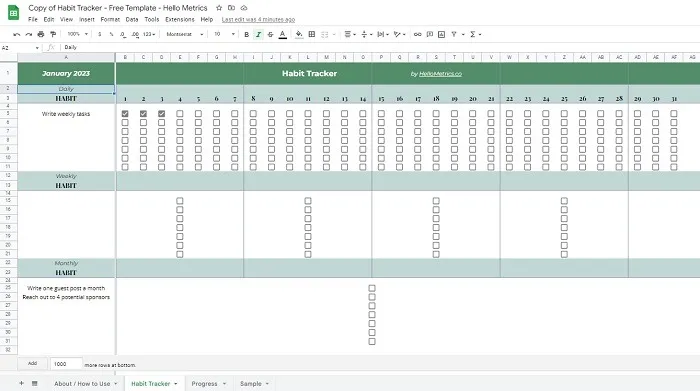
Höhepunkte:
- Fügen Sie Kontrollkästchen nur an den Tagen hinzu, an denen Sie Ihrer Gewohnheit nachgehen möchten
- Schaltfläche zum schnellen Hinzufügen von Zeilen unten auf jeder Registerkarte
- Enthält ein Gesamtfortschrittsdiagramm
10. Bullet Journal-Kalender – Vertex42
Wenn Sie Bullet Journaling lieben, probieren Sie die Bullet Journal-Kalendervorlage von Vertex42 aus. Obwohl es sich um eine Excel-Vorlage handelt, müssen Sie sie nach dem Herunterladen nur noch in Google Sheets hochladen, und schon funktioniert sie einwandfrei. Genau wie bei einem Bullet-Journal auf Papier haben Sie mehrere Blätter (Tabs). Planen Sie jeweils sechs Monate und verfügen Sie über detaillierte Wochen- und Monatsübersichten. Meine Lieblingsfunktion ist der Datumswechsler rechts neben jeder Registerkarte, um automatisch Datumsangaben für den Rest der Registerkarte zu generieren.
Wenn Sie gerne Excel-Vorlagen verwenden, schauen Sie sich diese Excel-Budgetvorlagen an.
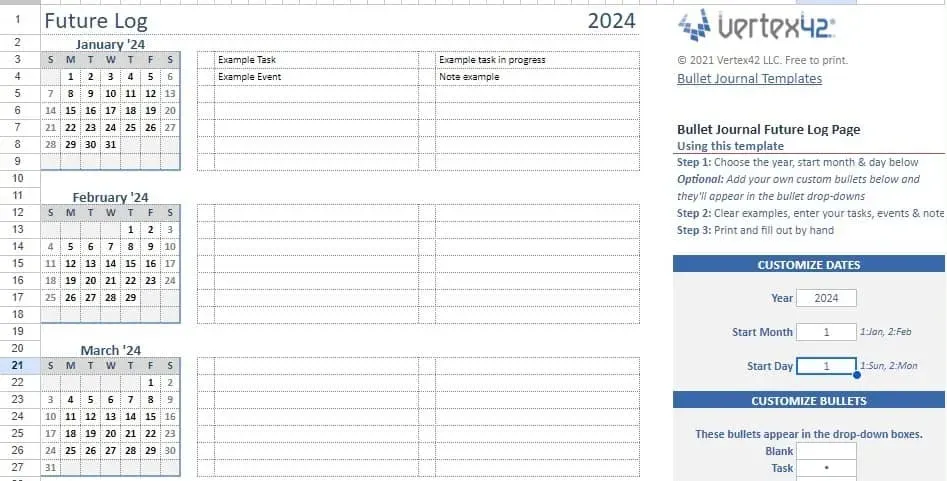
Höhepunkte:
- Verfolgen Sie alles, was Sie für das Jahr möchten (sechsmonatige erweiterte Ansicht)
- Jede Woche enthält eine To-Do-Liste, Ziele und Tageslisten
- Jeder Monat enthält einen Aufzählungsabschnitt, Aufgaben und einen Kalender für diesen Monat
11. Automatischer Minikalender von SpreadsheetClass.com
Ich bin ein großer Fan von automatischen Google Sheets-Kalendervorlagen, die es Ihnen ersparen, jedes Jahr Daten manuell einzugeben. Der Automatische Minikalender zeigt Ihnen jeweils 12 Monate an. Er fungiert eher als Allzweckkalender zum schnellen Überprüfen von Terminen. Erwägen Sie, besondere Daten farblich zu kennzeichnen, um sie individuell anzupassen. Geben Sie einfach Ihr Start- und Enddatum ein und der Kalender passt alle Daten automatisch an.
Wenn Sie eine größere Version mit jedem Monat auf einer eigenen Registerkarte bevorzugen, probieren Sie den Automatischen Kalender in voller Größe.
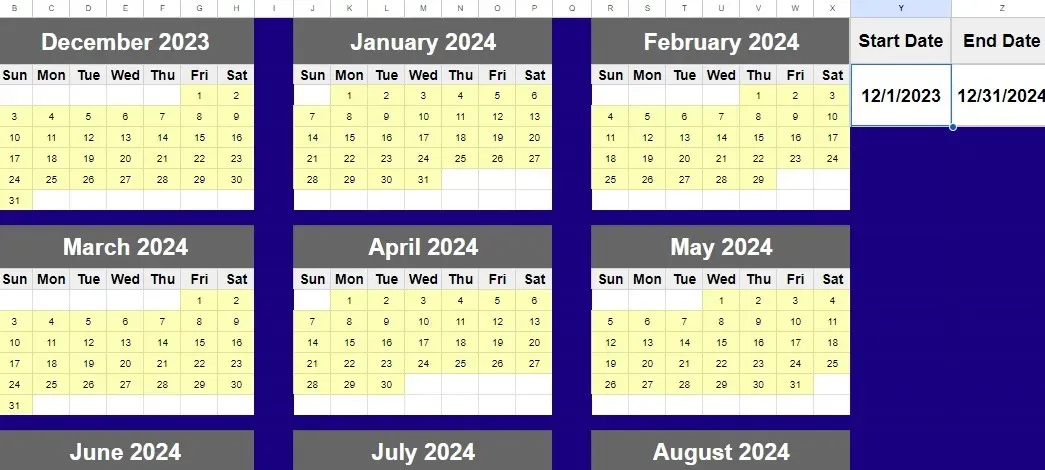
Höhepunkte:
- Zeigt alle 12 aufeinanderfolgenden Monate an
- Kein Platz für Notizen
- Ändern Sie die bedingte Formatierung, um sie mit Ihren bevorzugten Farben hervorzuheben
12. Monatskalenderliste von SpreadsheetClass.com
Möchten Sie mehrere Aufgaben für jeden Tag in einem Monat verfolgen? Monatliche Kalenderliste gibt jedem Monat eine eigene Registerkarte. Der linierte Kalender trennt jeden Tag und zeigt Ihnen den gesamten Monat in einem Listenformat. Fügen Sie standardmäßig bis zu sechs Aufgaben pro Tag hinzu oder erweitern Sie den Kalender um weitere Spalten für zusätzliche Aufgaben.
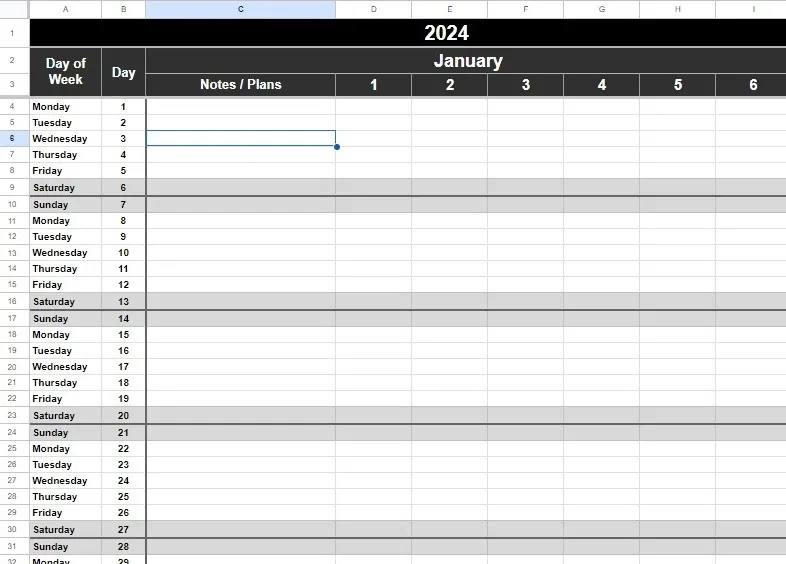
Höhepunkte:
- Enthält einen Abschnitt mit Notizen
- Wochenenden werden hervorgehoben
- Verwenden Sie die Farbcodierung, um wichtige Termine/Pläne hervorzuheben
Erstellen Sie Kalender, die zu Ihnen passen
Obwohl alle Vorlagen kostenlos verwendet werden können, dürfen sie nicht für kommerzielle Zwecke verwendet werden. Sie können sie sogar ausdrucken und an die Wand hängen. Sie können sie jederzeit nach Ihren Wünschen anpassen. Wenn Sie eine Vorlage nicht bearbeiten können, lesen Sie die Anweisungen mit der Vorlage oder gehen Sie nach dem Laden in Google Sheets zu Datei -> Erstellen Sie eine Kopie, um Ihre eigene Kopie zu erstellen.
Wenn Ihnen eines der oben genannten Dinge nicht gefällt, erfahren Sie, wie Sie Ihren eigenen Kalender in Google Sheets erstellen. Wenn Sie lieber nur eine Kalender-App verwenden möchten, sehen Sie sich diese Alternativen zur Google Kalender-App an.
Bildnachweis: Unsplash. Alle Screencaps von Crystal Crowder.



Schreibe einen Kommentar